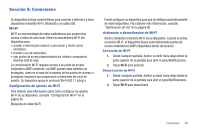Samsung GT-P7510/M16 User Manual Ver.f2 (Spanish) - Page 81
Estudio de películas, Nombre del proyecto
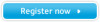 |
View all Samsung GT-P7510/M16 manuals
Add to My Manuals
Save this manual to your list of manuals |
Page 81 highlights
Estudio de películas Utilice Estudio de películas (Movie Studio) para editar videos que grabe con la videocámara o copie en su tablet y convertirlos en películas. Puede cortar y organizar escenas, añadir una pista de sonido, etc. ᮣ Desde una pantalla de inicio, toque Aplicaciones ➔ Estudio de películas. Adición de un nuevo proyecto de película Con el fin de utilizar Estudio de películas para trabajar con videos, añada un nuevo proyecto: 1. Desde una pantalla de inicio, toque Aplicaciones ➔ Estudio de películas. 2. Toque Nuevo proyecto. Aparecerá la ventana emergente Nombre del proyecto. 3. Utilice el teclado para introducir un nombre para el proyecto y toque Aceptar. Actualización de un proyecto de película Existen varias maneras de añadir videos, imágenes y sonido a su proyecto de película. 1. Desde una pantalla de inicio, toque Aplicaciones ➔ Estudio de películas. 2. Añada un nuevo proyecto o toque un proyecto de película existente. Aparecerá la pantalla de Proyecto de película. 3. Para añadir clips de video o fotos a su proyecto, toque una de las siguientes opciones: • Videocámara: para grabar un nuevo segmento de video. • Cámara para tomar una nueva foto. • Añadir video video: para añadir un video existente. • Añadir foto: para añadir una foto existente. • Añadir música: para añadir música a su proyecto. Fotos y video 78